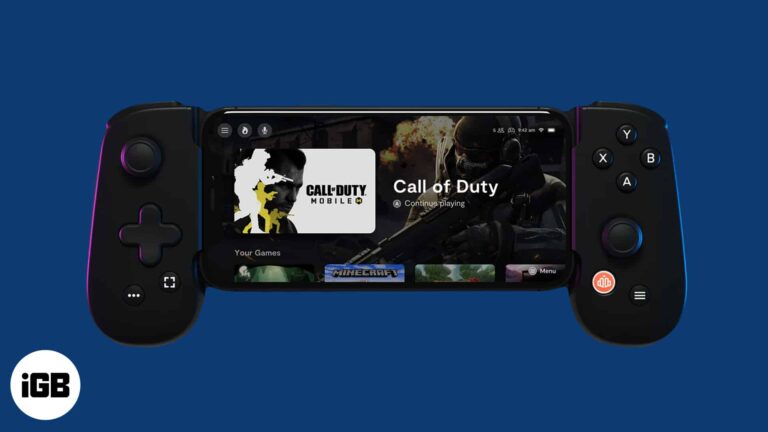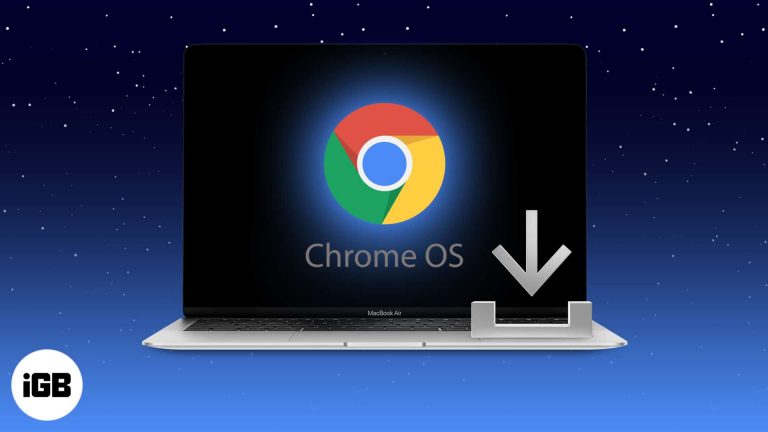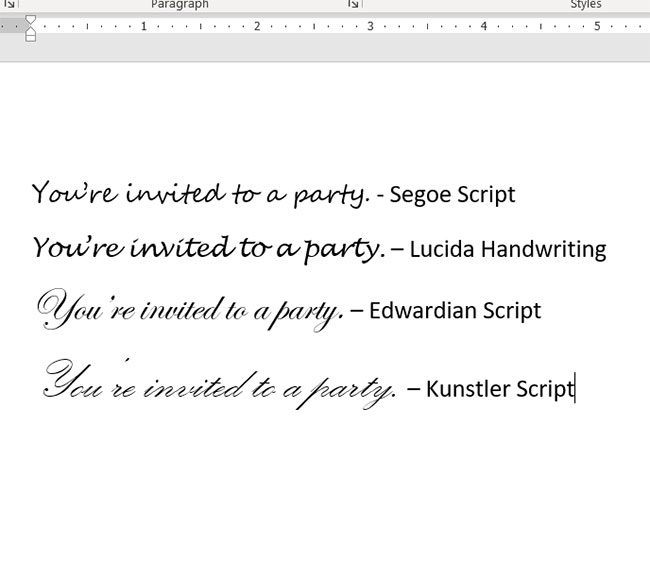Как настроить Windows 10 без учетной записи Microsoft: пошаговое руководство
Настройка Windows 10 без учетной записи Microsoft проста. Сначала запустите процесс установки и выберите создание локальной учетной записи при появлении соответствующего запроса. Если вы уже используете Windows 10 и хотите перейти с учетной записи Microsoft, перейдите в настройки, перейдите в учетные записи и выберите вход с локальной учетной записью. Это руководство подробно проведет вас через каждый шаг.
Пошаговое руководство по настройке Windows 10 без учетной записи Microsoft
Это руководство проведет вас через процесс настройки Windows 10 без использования учетной записи Microsoft, гарантируя вам сохранение контроля над вашей личной информацией и предпочтениями.
Шаг 1: Запуск установки Windows 10
Начните процесс установки Windows 10 с установочного носителя.
Во время установки, когда вы дойдете до экрана «Войти с помощью Microsoft», вы можете почувствовать себя в тупике. Но не волнуйтесь, есть способ обойти это.
Программы для Windows, мобильные приложения, игры - ВСЁ БЕСПЛАТНО, в нашем закрытом телеграмм канале - Подписывайтесь:)
Шаг 2: Выберите «Офлайн-аккаунт»
При появлении запроса на вход в систему с использованием учетной записи Microsoft выберите опцию «Автономная учетная запись».
Эта опция может быть скрыта. Посмотрите внимательно; иногда она отображается как небольшая ссылка в левом нижнем углу окна. Щелкните по ней, чтобы продолжить без использования учетной записи Microsoft.
Шаг 3: пропустите настройку учетной записи Microsoft
Подтвердите свое решение продолжить работу без учетной записи Microsoft, нажав «Нет» при появлении запроса на настройку учетной записи Microsoft.
Windows может попытаться убедить вас использовать учетную запись Microsoft, подчеркивая ее преимущества. Не отступайте от своего пути и выберите «Нет», чтобы продолжить с локальной учетной записью.
Шаг 4: Создайте локальную учетную запись
Введите желаемое имя пользователя и пароль для создания локальной учетной записи.
Вам будет предложено создать имя пользователя и пароль. Обязательно выберите что-то запоминающееся, но безопасное. Это будут ваши учетные данные для входа в систему.
Шаг 5: Завершите установку
Завершите процесс установки, следуя оставшимся инструкциям.
Процесс установки продолжится в обычном режиме, будет выполнена настройка локальной учетной записи и завершены настройки Windows.
После выполнения этих шагов установка Windows 10 будет завершена, и вы сможете войти в систему, используя свою локальную учетную запись.
Советы по настройке Windows 10 без учетной записи Microsoft
- Во время настройки всегда проверяйте наличие опции «Офлайн-аккаунт».
- Не вводите свой адрес электронной почты при появлении запроса на вход в систему.
- Если вы переходите с существующей учетной записи Microsoft, обязательно сначала сделайте резервную копию своих данных.
- Используйте надежный и запоминающийся пароль для своей локальной учетной записи.
- Сохраните копию данных вашей локальной учетной записи в надежном месте.
Часто задаваемые вопросы
Могу ли я позже переключиться на учетную запись Microsoft?
Да, вы можете переключиться на учетную запись Microsoft в любое время через настройки учетной записи в Windows 10.
Потеряю ли я какие-либо функции, если не буду использовать учетную запись Microsoft?
Вы можете лишиться определенных функций, таких как интеграция с OneDrive и настройки синхронизации, но большинство функций по-прежнему доступны.
Будут ли мои данные более защищены при использовании локальной учетной записи?
Это возможно, поскольку локальная учетная запись хранит больше данных на вашем устройстве, а не синхронизирует их с серверами Microsoft.
Могу ли я по-прежнему загружать приложения из Microsoft Store?
Да, но для загрузки приложений вам потребуется войти в Microsoft Store с помощью учетной записи Microsoft.
Могут ли несколько пользователей иметь локальные учетные записи на одном компьютере?
Безусловно, в одной установке Windows 10 можно настроить несколько локальных учетных записей.
Краткое содержание
- Запустите установку Windows 10.
- Выберите «Офлайн-аккаунт».
- Пропустите настройку учетной записи Microsoft.
- Создайте локальную учетную запись.
- Завершите установку.
Заключение
Настройка Windows 10 без учетной записи Microsoft — отличный способ сохранить контроль над вашими персональными данными и настроить пользовательский интерфейс. Выполнив шаги, описанные в этом руководстве, вы сможете пользоваться всеми основными функциями Windows 10 без привязки к учетной записи Microsoft. Такой подход также обеспечивает большую конфиденциальность и безопасность, особенно если у вас есть опасения по поводу хранения данных в облаке.
Для тех, кто ценит свою независимость и предпочитает не привязывать свою операционную систему к учетной записи Microsoft, этот метод идеален. Если вы когда-нибудь передумаете, переключение на учетную запись Microsoft позже будет довольно простым и может быть сделано в любое время. Удачной работы с компьютером!
Программы для Windows, мобильные приложения, игры - ВСЁ БЕСПЛАТНО, в нашем закрытом телеграмм канале - Подписывайтесь:)